Kui teil on PS4, oleksite ilmselt juba palju aeglast allalaadimist. Alates PS4 käivitamisest 2013. aastal on inimesed kaebanud oma konsoolide aeglase allalaadimiskiiruse üle, tavaliselt WiFi kaudu. Isegi tarbijad, kellel on oma kodudes kiire internetiühendus, seisavad oma PS4 süsteemides silmitsi kiirusega. Selle tulemuseks on mängude allalaadimise aegade otsene mõjutamine. Niisiis, täna anname teile teada selle probleemi võimaliku parandamise, et suurendada teie ühenduse kiirust. Noh, ilma edasiste juhusteta, vaadake, kuidas parandada oma PS4 allalaadimise kiirust:
DNS ja MTU seadete muutmine PS4-s
Märkus: Ma katsetasin seda PS4 Pro süsteemis Horizon Zero Dawni allalaadimise ajal, sest kiirused olid talumatud. Pärast järgnevat protseduuri on minu kiirus peaaegu kahekordistunud ja ETA vähenenud poole võrra. Siiski võib see menetlus lahendada või mitte lahendada kõigi küsimusi.
Vaikimisi on DNS ja MTU seaded seatud automaatselt Interneti-ühenduse loomiseks PlayStation 4-s. Peame need nüüd käsitsi muutma. Selleks järgige lihtsalt alltoodud samme:
- Klõpsake PS4-süsteemi avakuval ikooni „Portfell”, et minna konsooli seadetele.
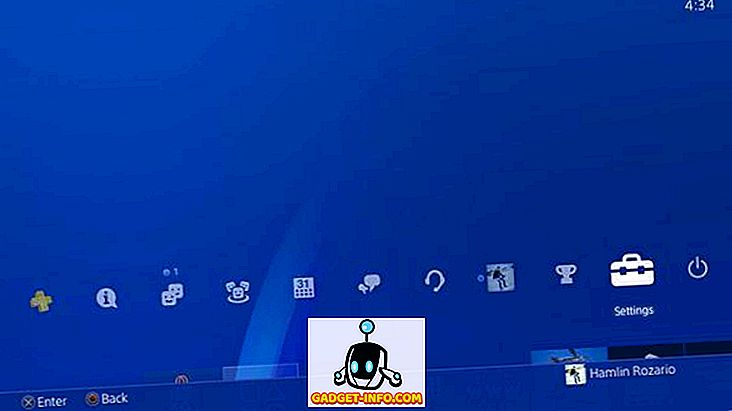
- Klõpsake nuppu Võrk -> Interneti-ühenduse seadistamine . Nüüd, kui kasutate traadiga ühenduse loomiseks Etherneti, valige „Kasutage LAN-kaablit” . Muudel juhtudel valige „Use Wi-Fi” .
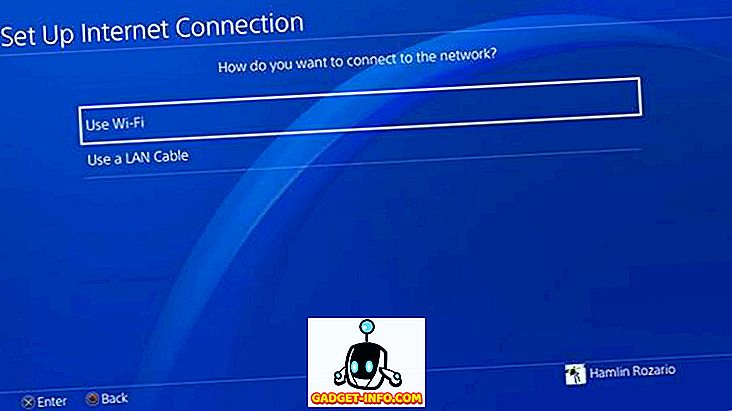
- Nüüd palutakse teil valida Interneti-ühenduse seadistamiseks „ Easy ” või „ Custom ” režiim. Klõpsake nupul Kohandatud.
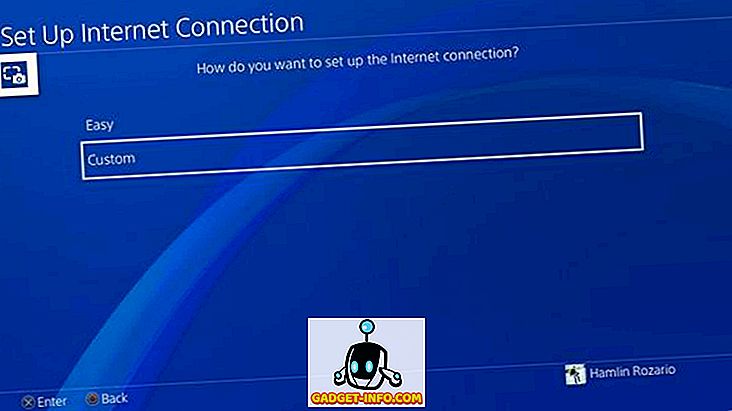
- IP-aadressi seadete puhul klõpsake „ Automaatne “ .
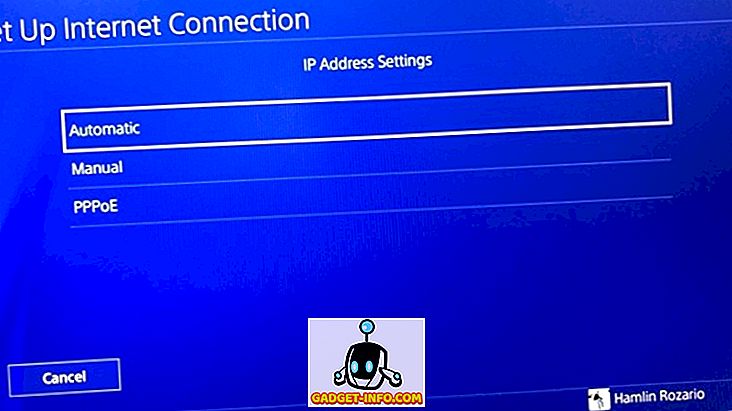
- Nüüd klõpsa DHCP hostinime jaoks „ Ära täpsusta “.
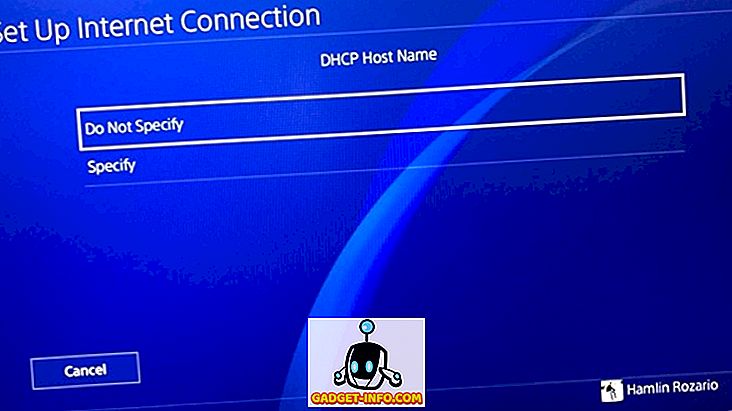
- Nüüd palutakse teil valida DNS-seaded. Vajuta “ Manual ”.
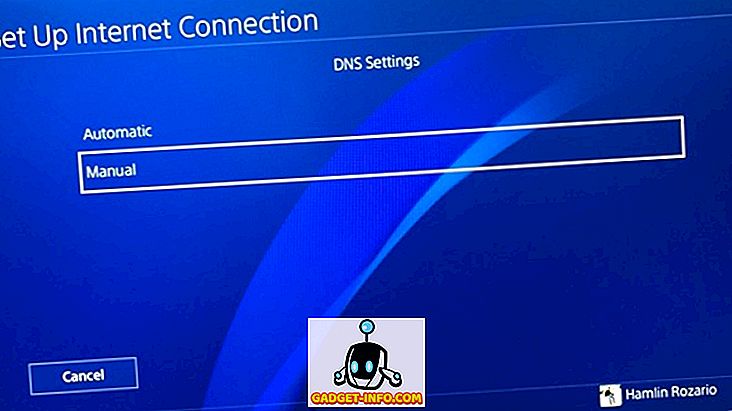
- Nüüd peaksite sisestama oma esmase ja sekundaarse DNS-i . Selle protseduuri jaoks saate kasutada kas Google DNS või OpenDNS. Kasutage ühte järgmistest:
Google DNS:
Esmane DNS - 8.8.8.8
Teisene DNS - 8.8.4.4
OpenDNS:
Esmane DNS - 208.67.222.22
Teisene DNS - 208.67.220.220
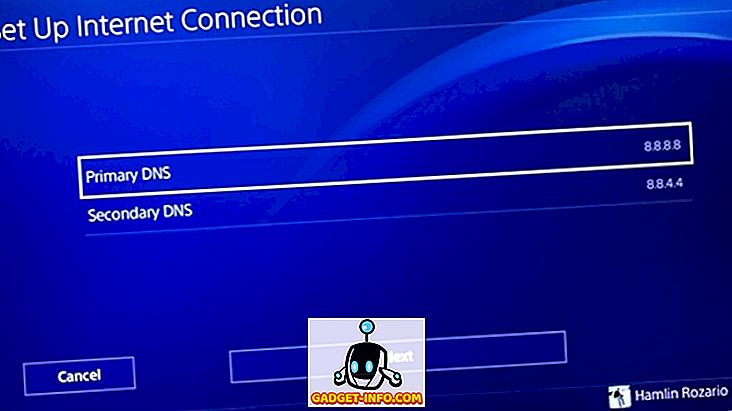
- Kui olete lõpetanud, klõpsake nupul Edasi, et edasi minna MTU seadetele. Klõpsake siin käsiraamatul .
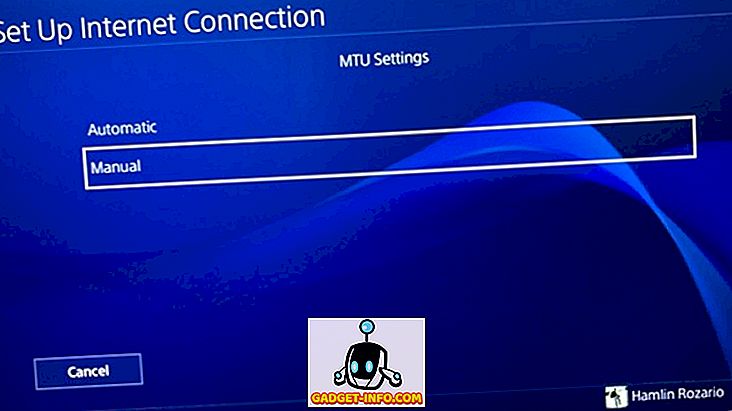
- Tippige menüüsse MTU tüüp 1473 . Kui teie PS4 seda ei aktsepteeri, kirjuta 1450. Klõpsake Next .
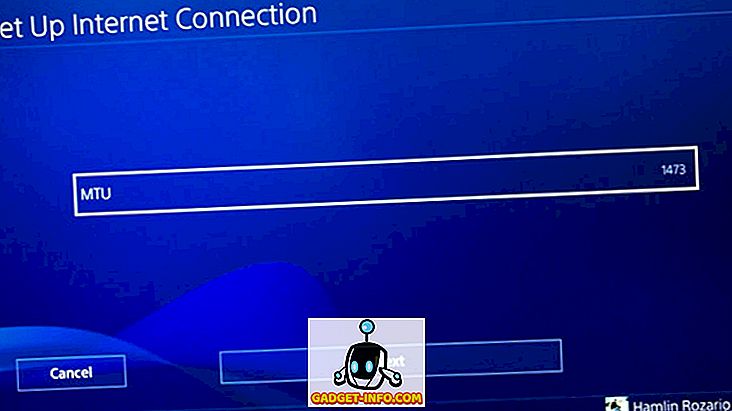
- Proxy serveri jaoks valige „ Ära kasuta ”. See on konfiguratsiooniprotsessi jaoks.
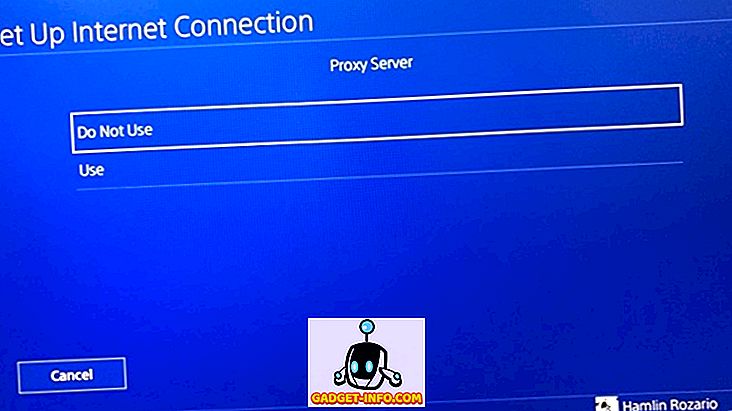
- Lõpuks klõpsake nuppu „ Test Internet Connection “. Seejärel oodake, kuni kiiruskatse lõpeb, võtab see tavaliselt umbes minuti.
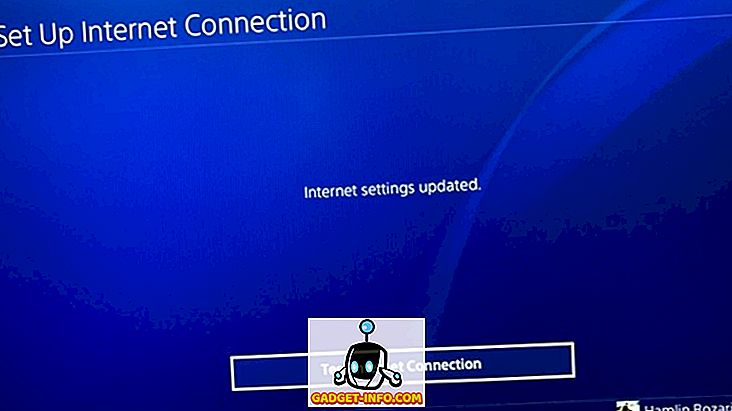
Noh, see on nii lihtne, kui peaksite selle allalaadimise kiirust märkimisväärselt parandama. Selle paranemise põhjuseks on see, et teatavates valdkondades võib ISP DNS-serverid üldiselt olla ülerahvastatud. Arvestades Google DNSi ja OpenDNSi servereid on kaks maailma kiiremat DNS-serverit, on see kindlasti kiirem kui teie ISP DNS-serverid. Kui protseduur teile ei sobi, on see midagi, mis takistab teie kiirust.
Kiirused: enne ja pärast
WiFi-võrk tagab Interneti-kiiruse umbes 5-7 Mbit / s, mistõttu kiirus oli meie puhul üsna oluline. Allalaadimise kiirus peaaegu kahekordistus ja üleslaadimise kiirus oli peaaegu 10 korda parem. Horizon Zero Dawni mängu allalaadimisel täheldasime, et ETA-d vähendati poole võrra pärast Google'i DNS-i ja MTU väärtuse muutmist väärtuseks 1473. Saate näha tulemusi allpool:

Kasutage Etherneti, mitte Wi-Fi
Kui ülaltoodud protseduur teie jaoks ei tööta, on tõenäoliselt midagi muud, mis takistab teie kiirust. WiFi-võrgu kasutamine võib mõjutada ka teie kiirust, eriti arvestades asjaolu, et standardne PS4 toetab ainult 2, 4 GHz WiFi-sagedusriba, mis on tavaliselt ülerahvastatud. Niisiis, ühendamine otse LAN-kaabli abil oleks palju parem võimalus oma allalaadimiskiiruse parandamiseks PS4-l.
VT KA PUNKTI: 12 parimat PS4 rakendust, mida peaksite konsoolile installima
Kasutage seda lihtsat näpistust, et suurendada allalaadimise kiirust PS4-l
Noh, protseduur ei ole kaugeltki keeruline ja võtab vaid paar minutit. Seega, kui olete üks neist PS4 kasutajatest, kes seisavad silmitsi aeglase interneti kiirusega, proovige seda protseduuri läbi ja andke meile teada, kuidas see on teie allalaadimiskiirusi parandanud. Samuti, kuigi ma proovisin seda PS4 Pro-s, peaks see meetod töötama algse PS4 ja PS4 Slimiga. Niisiis, proovige seda ja andke meile teada oma mõtted allpool olevas kommentaaride osas.









